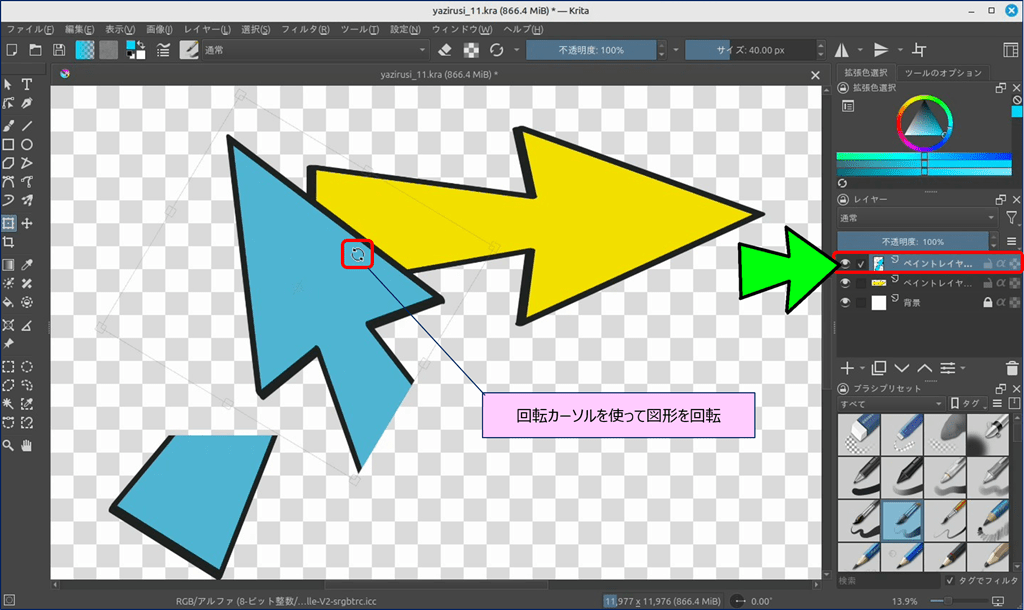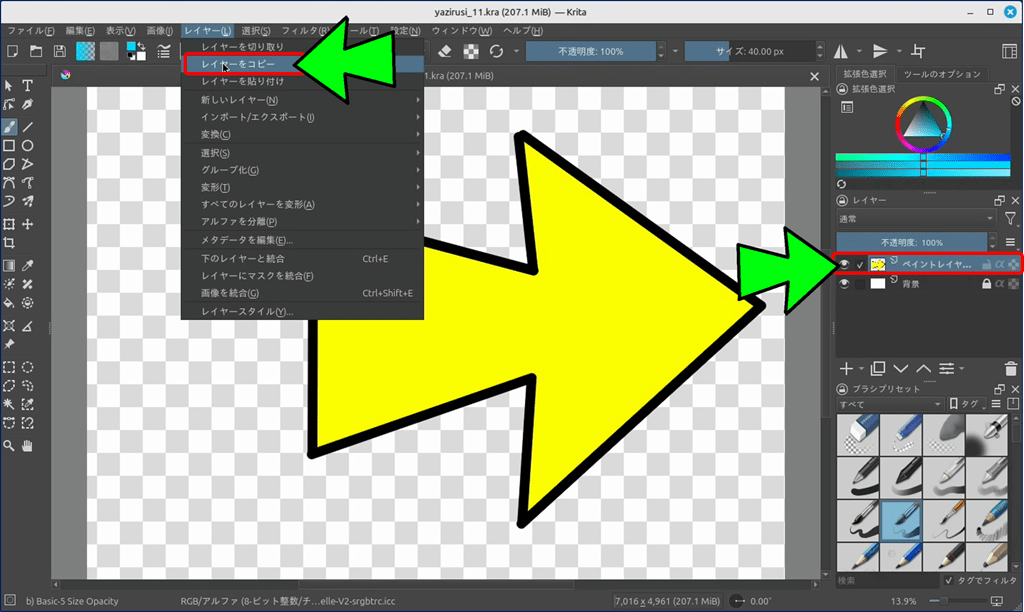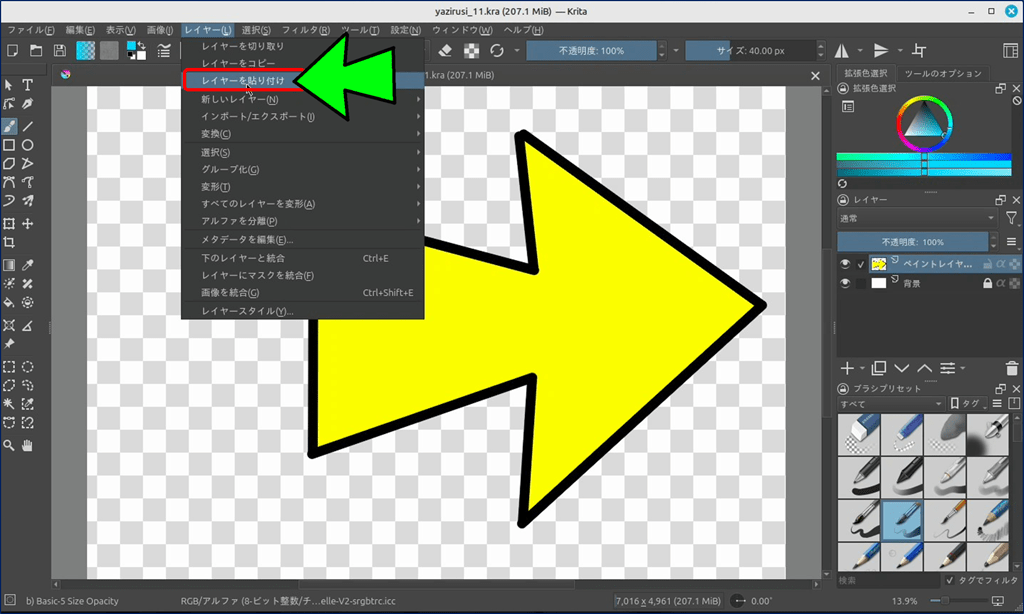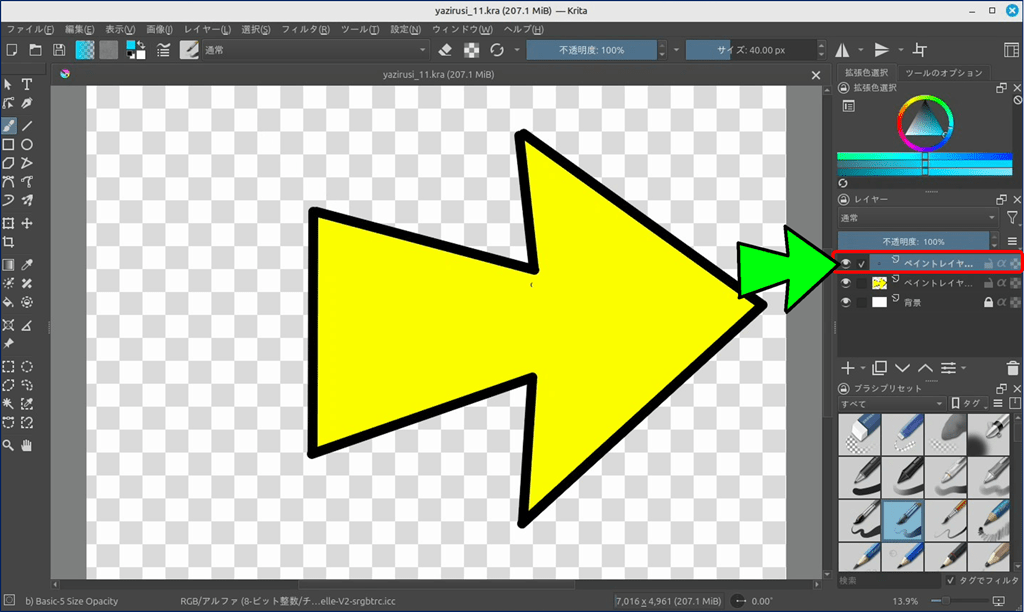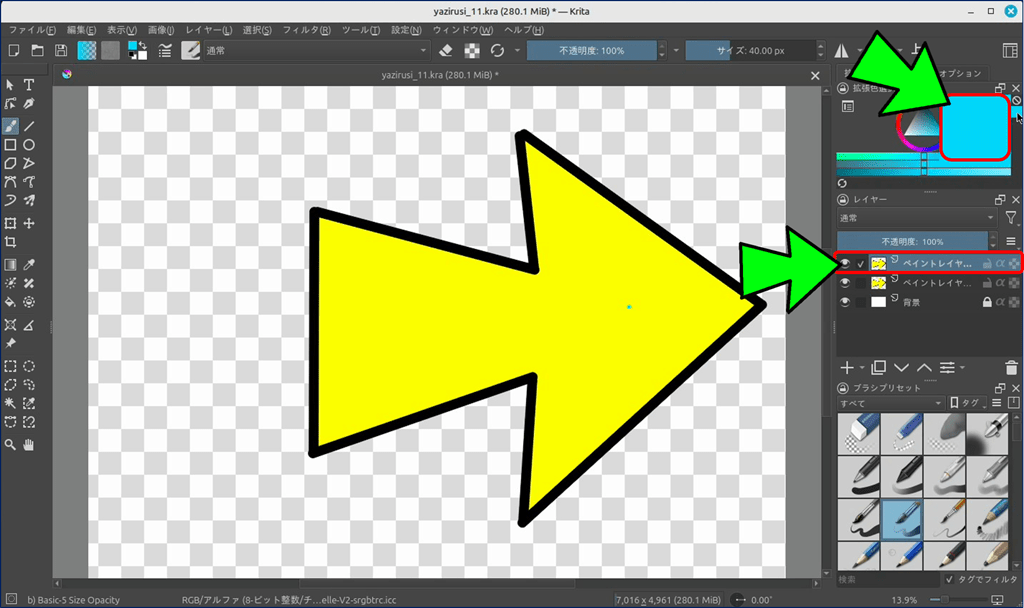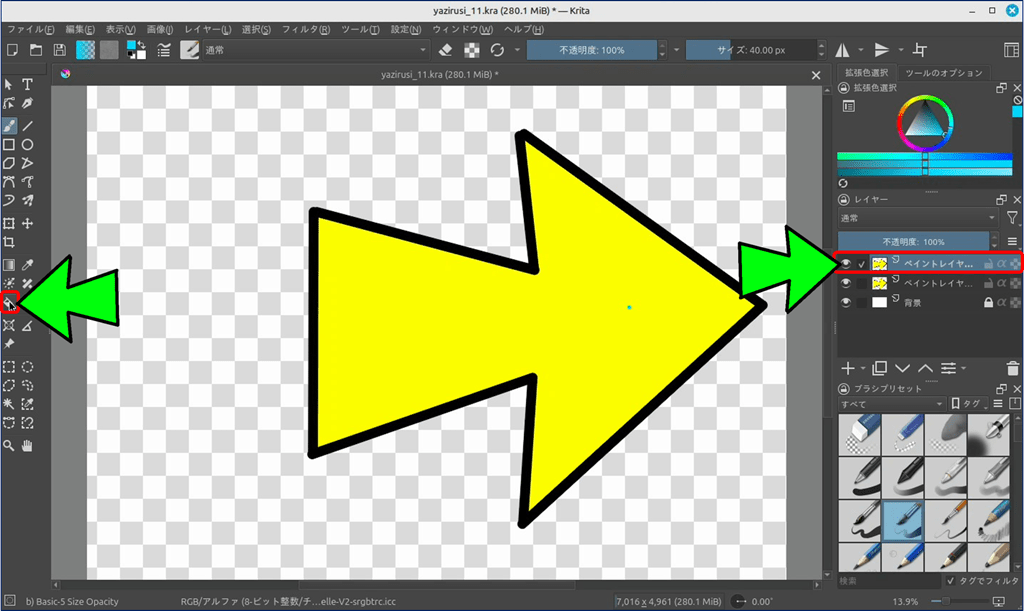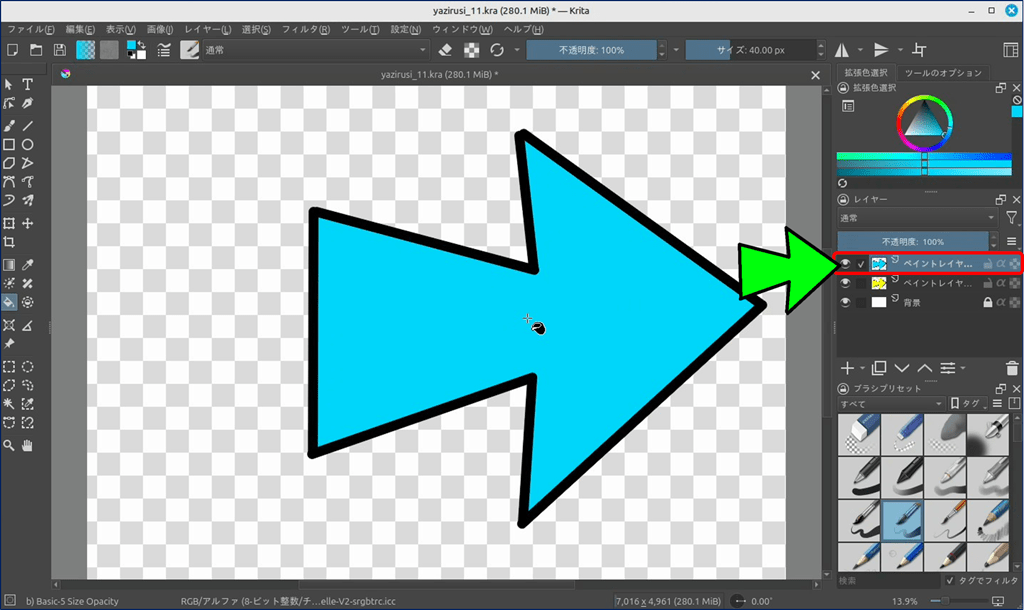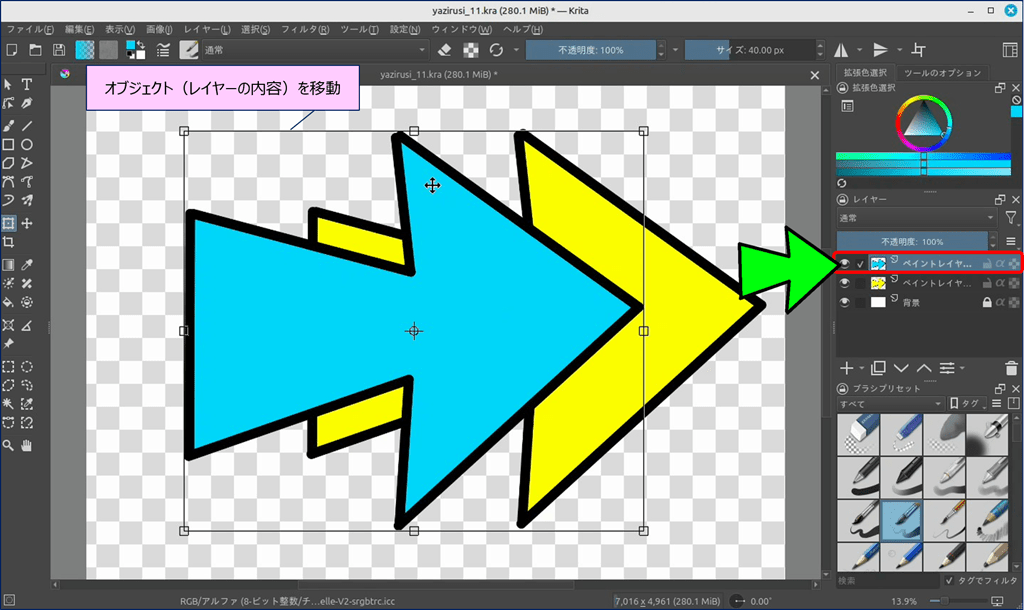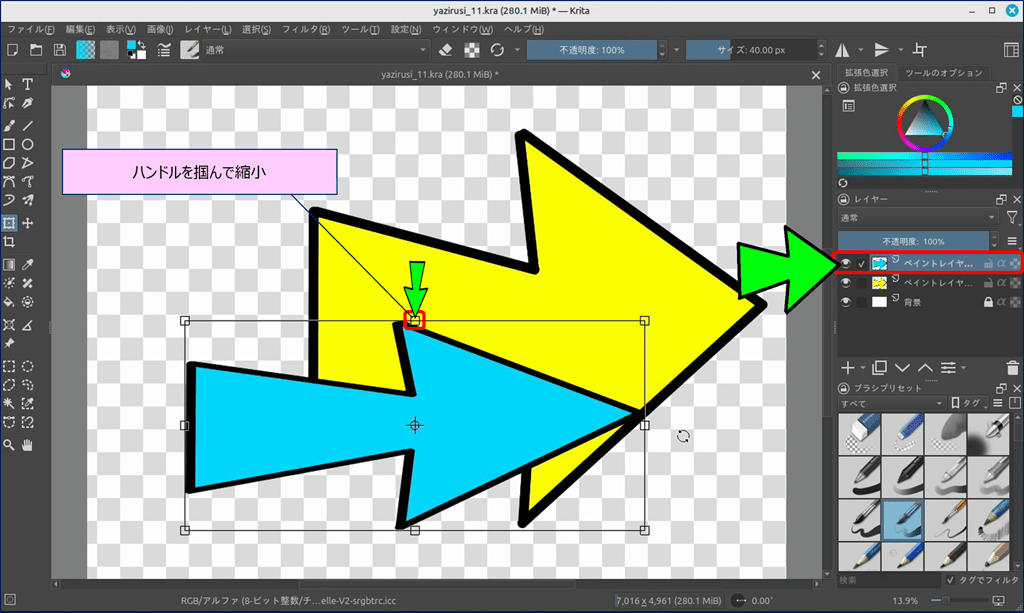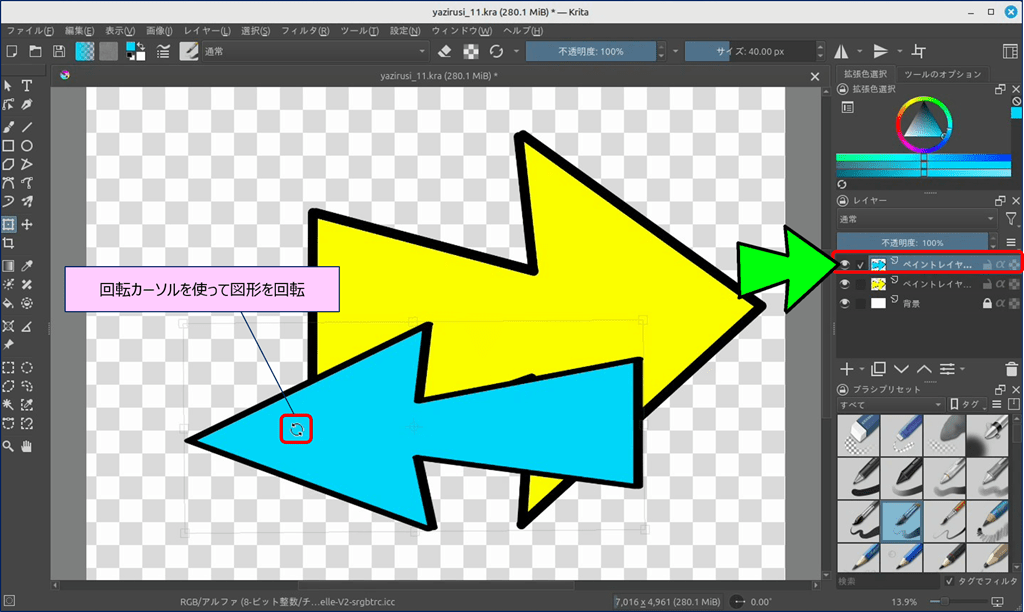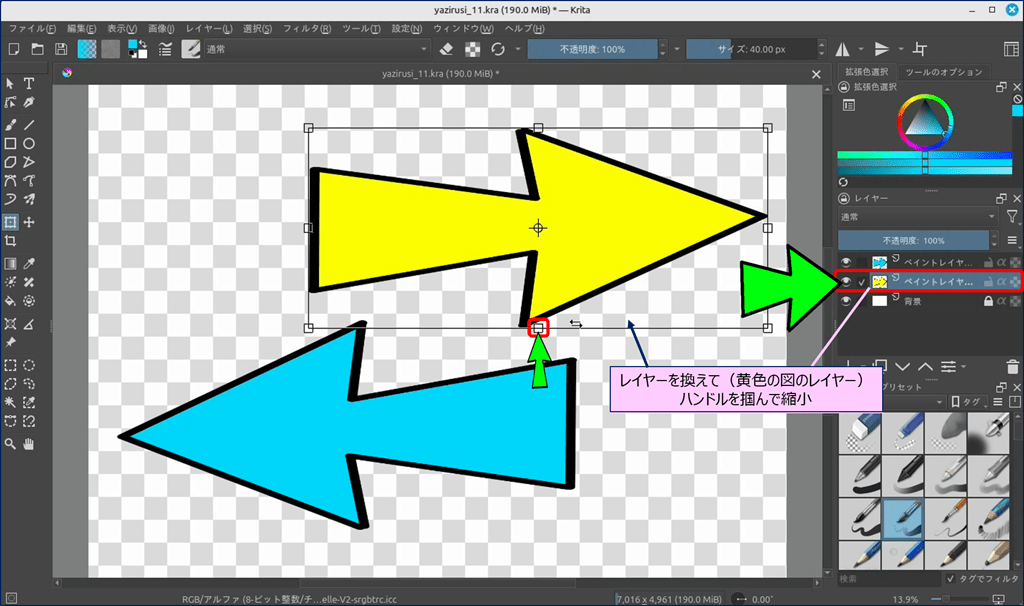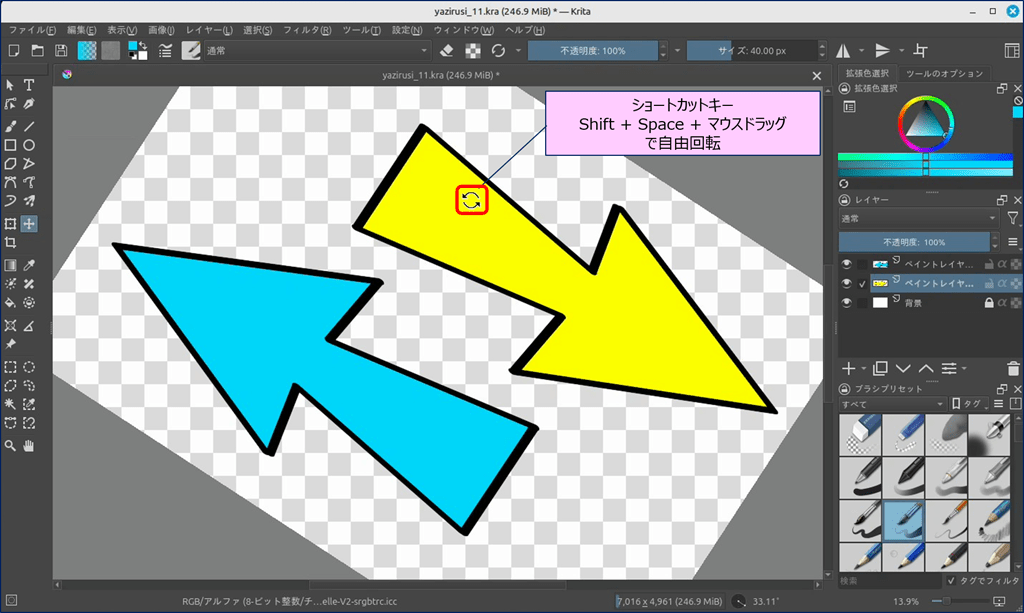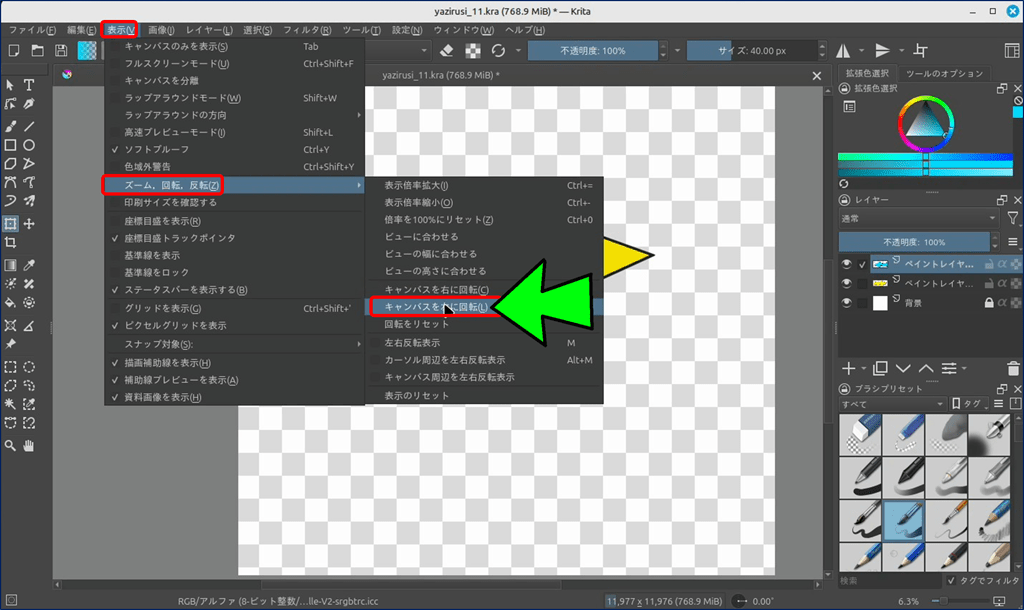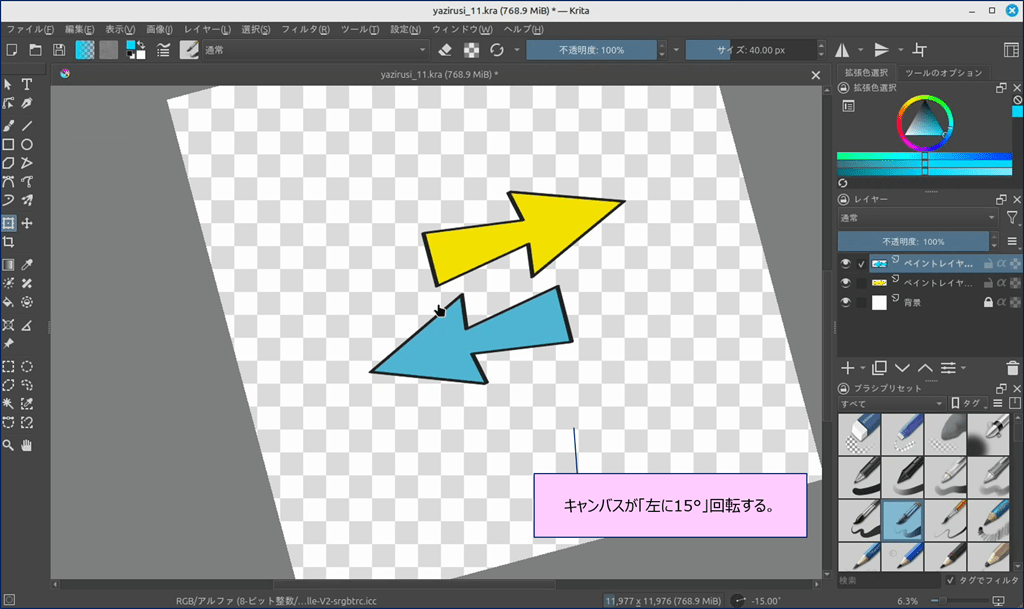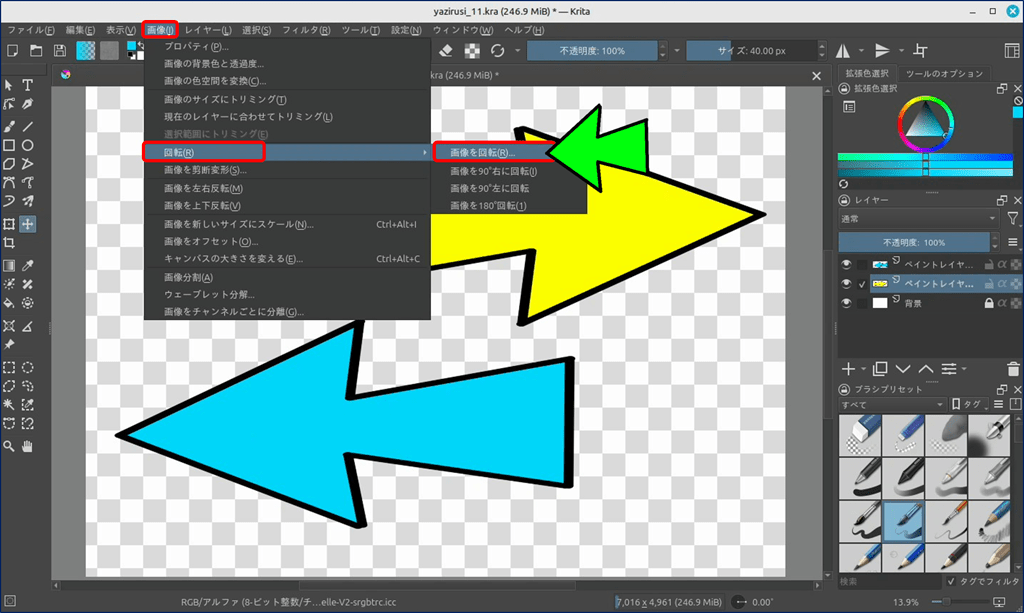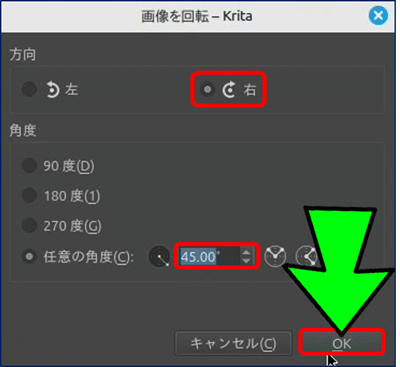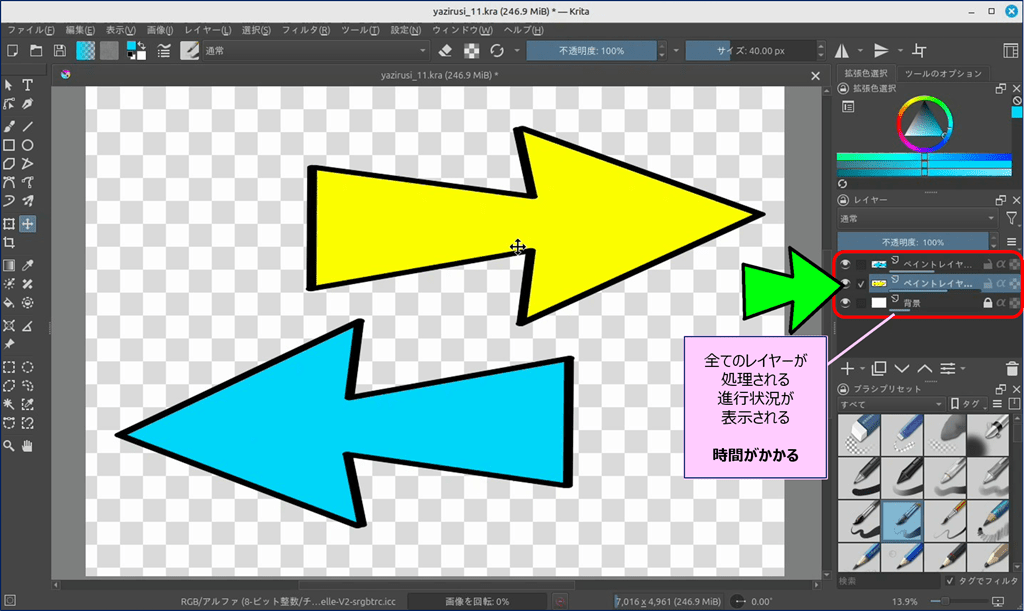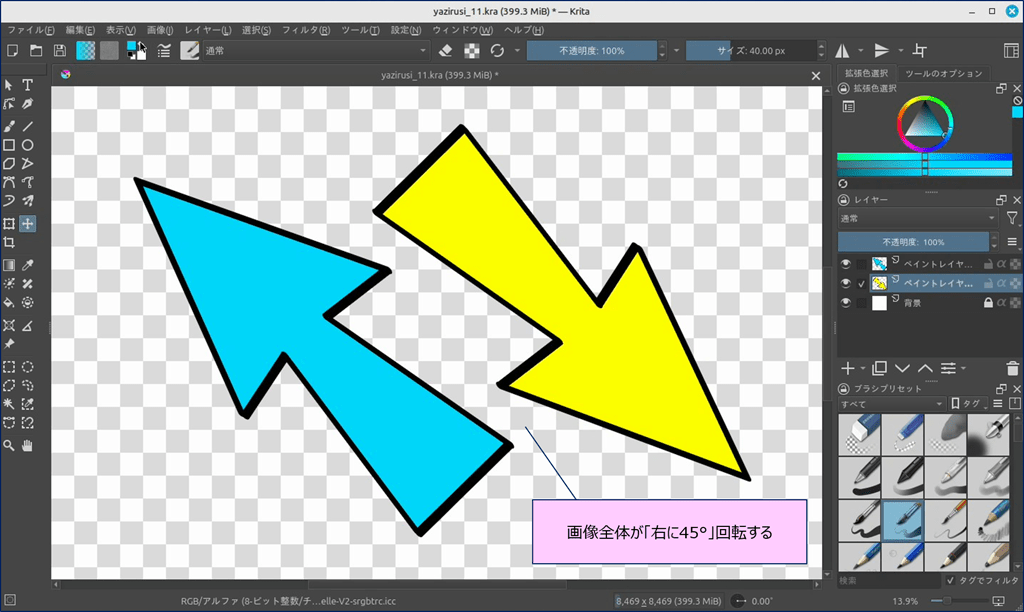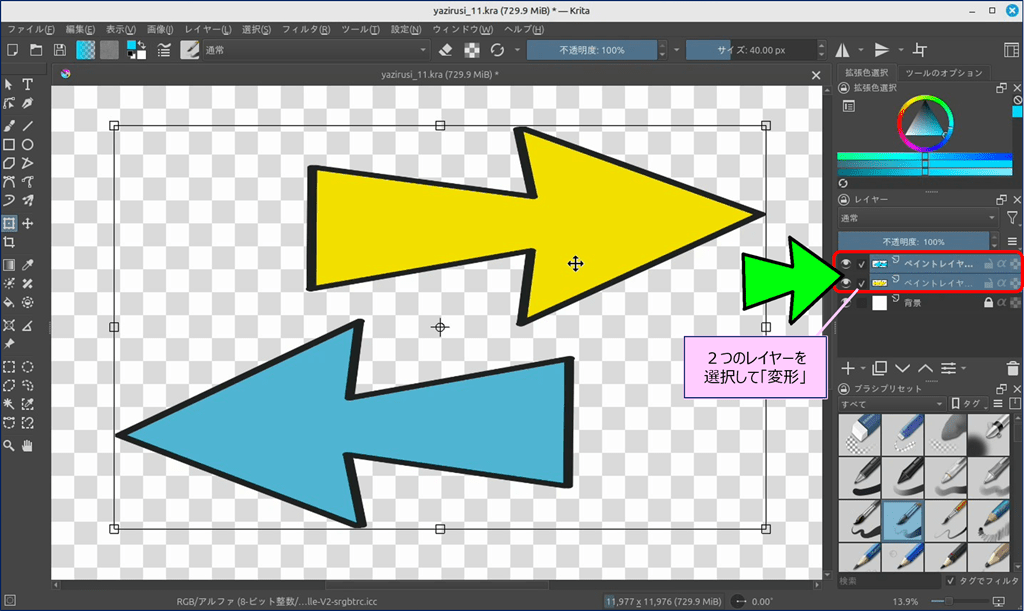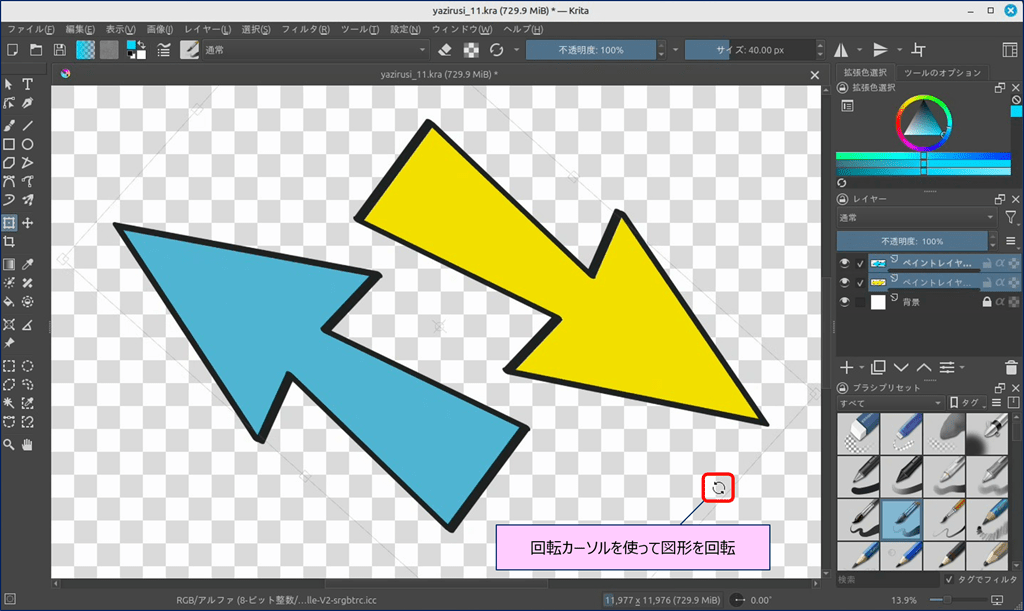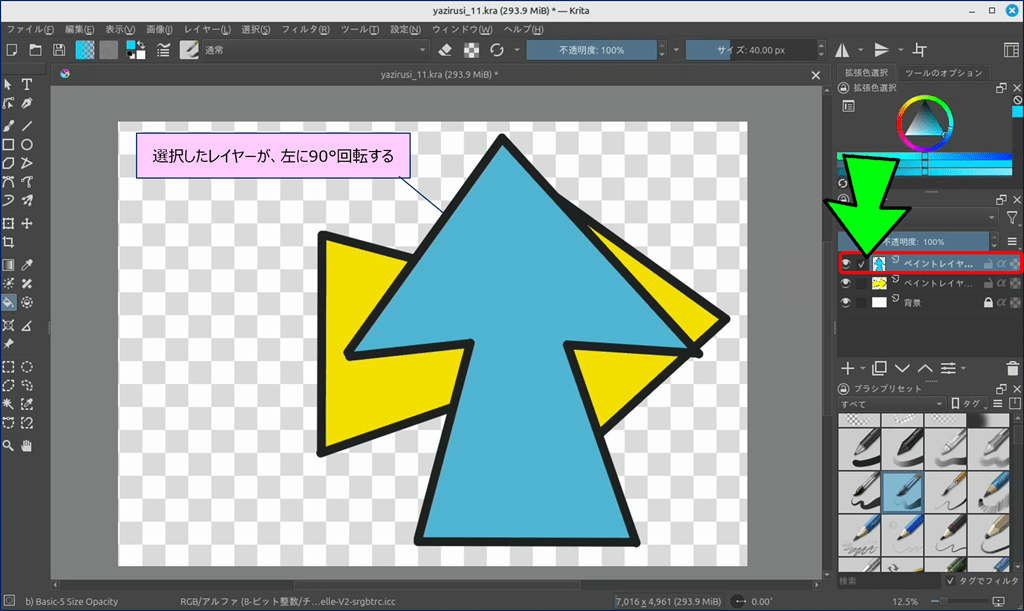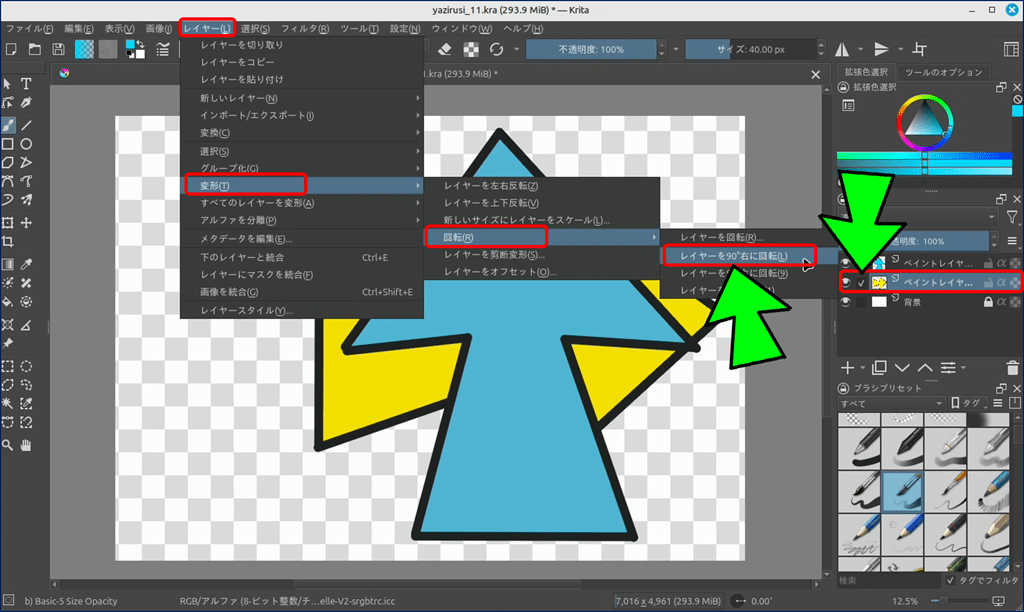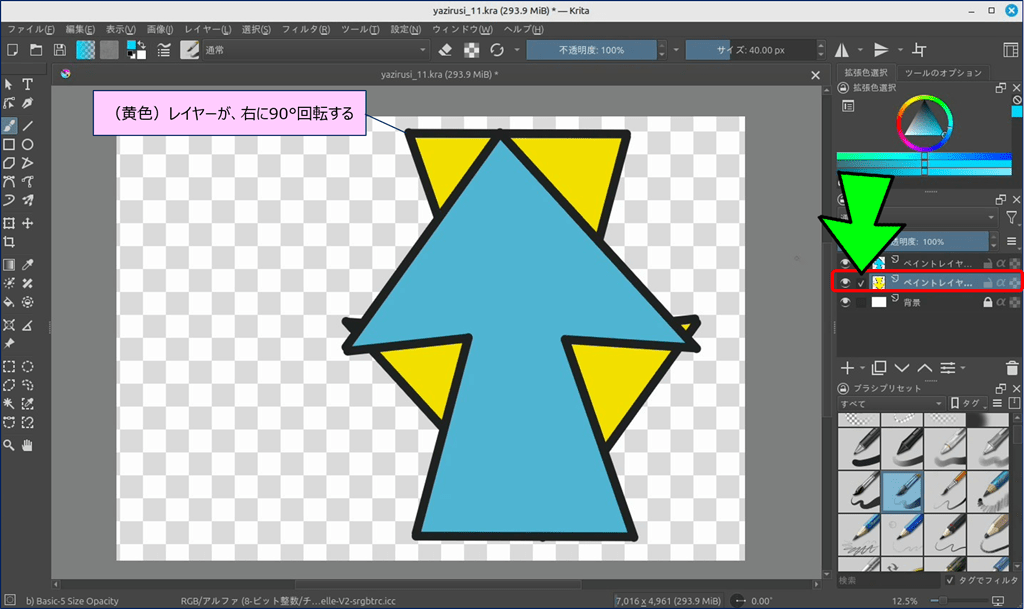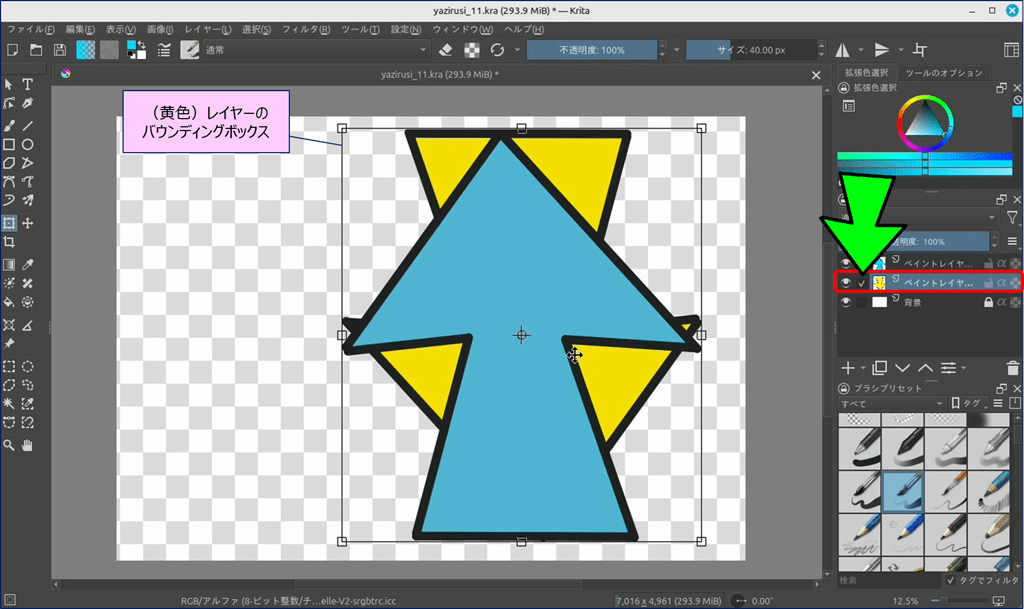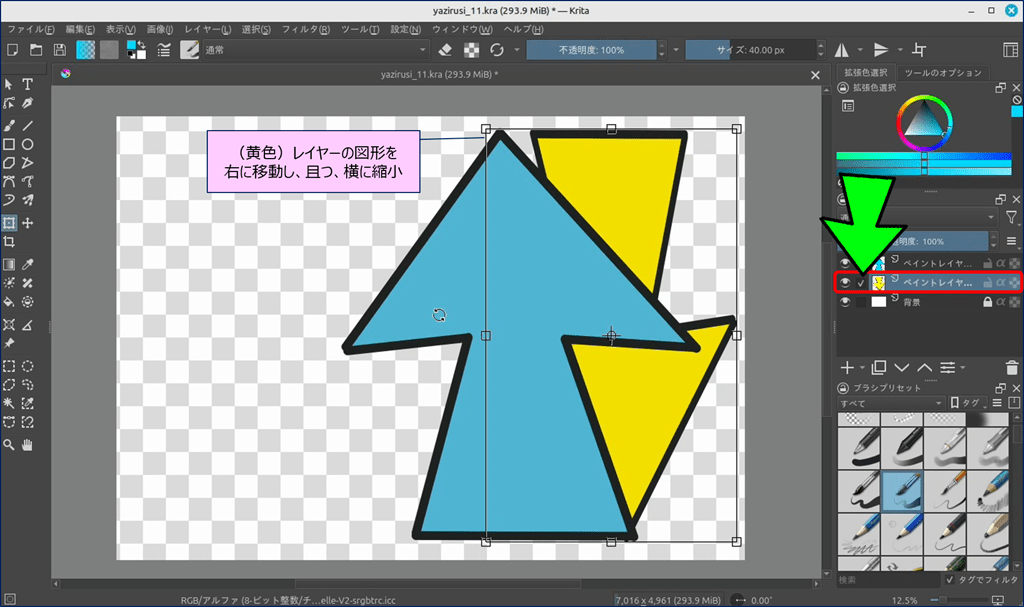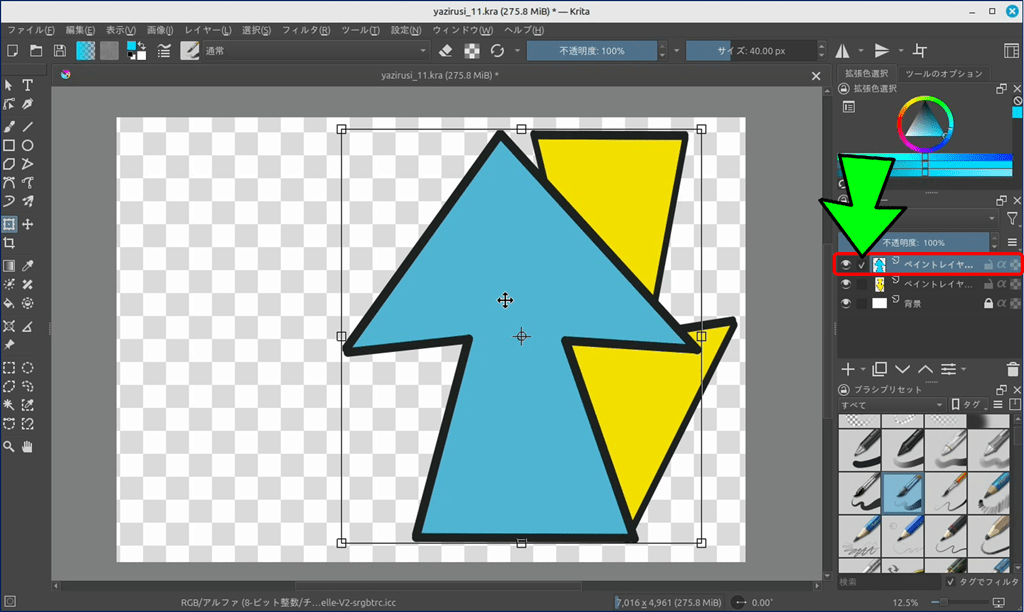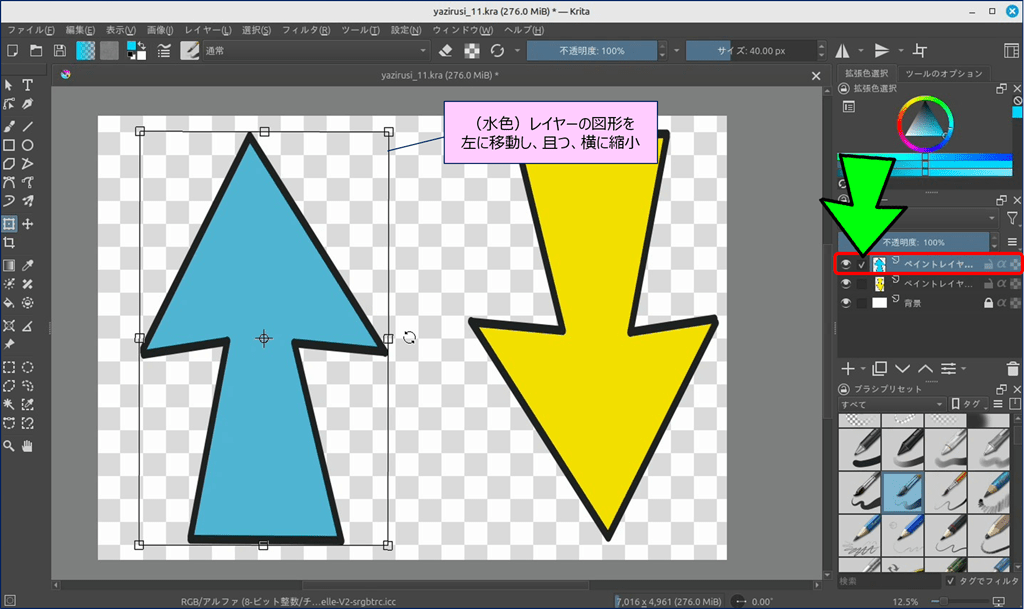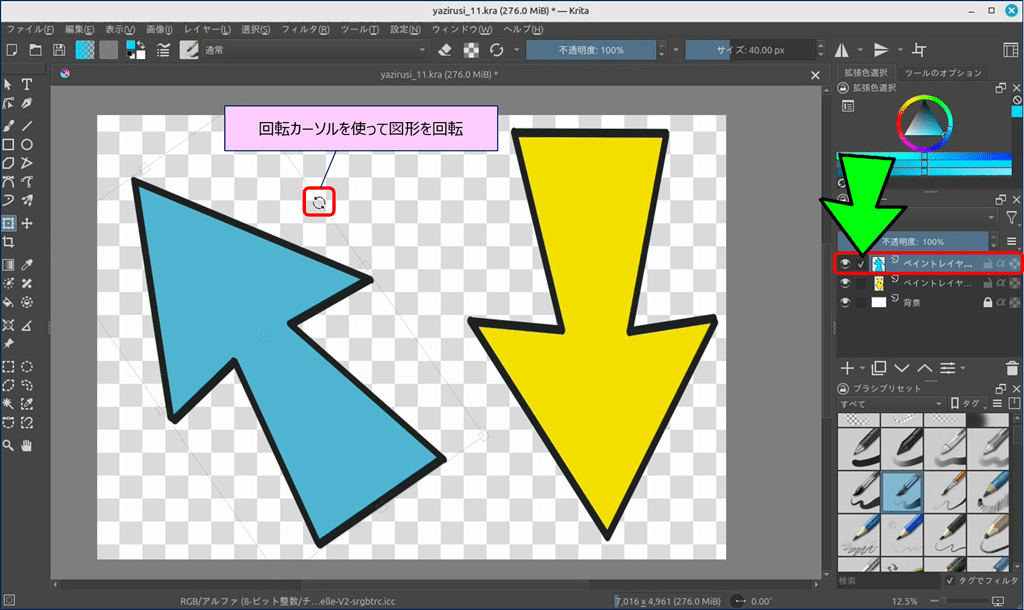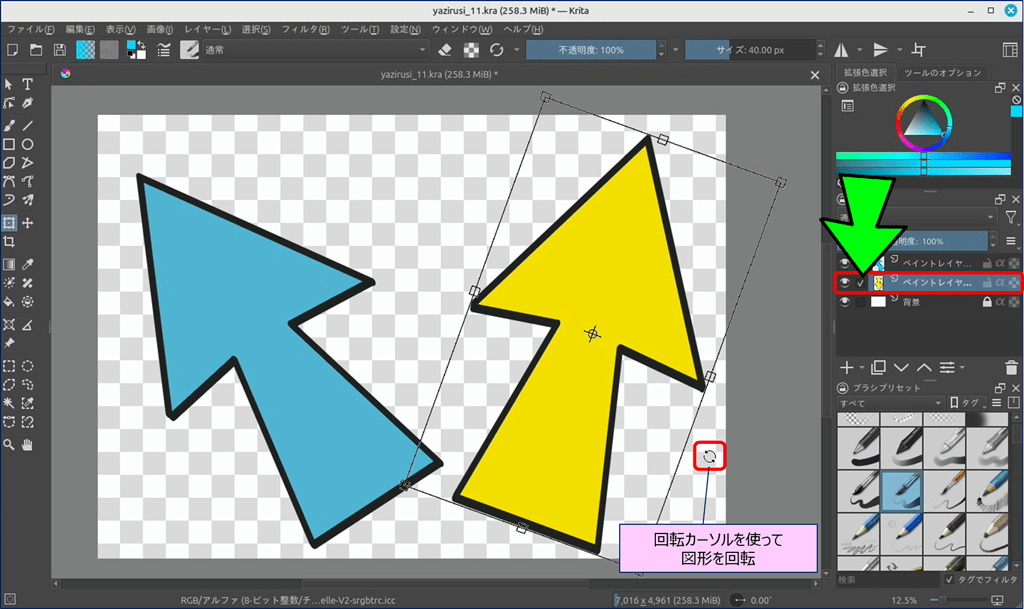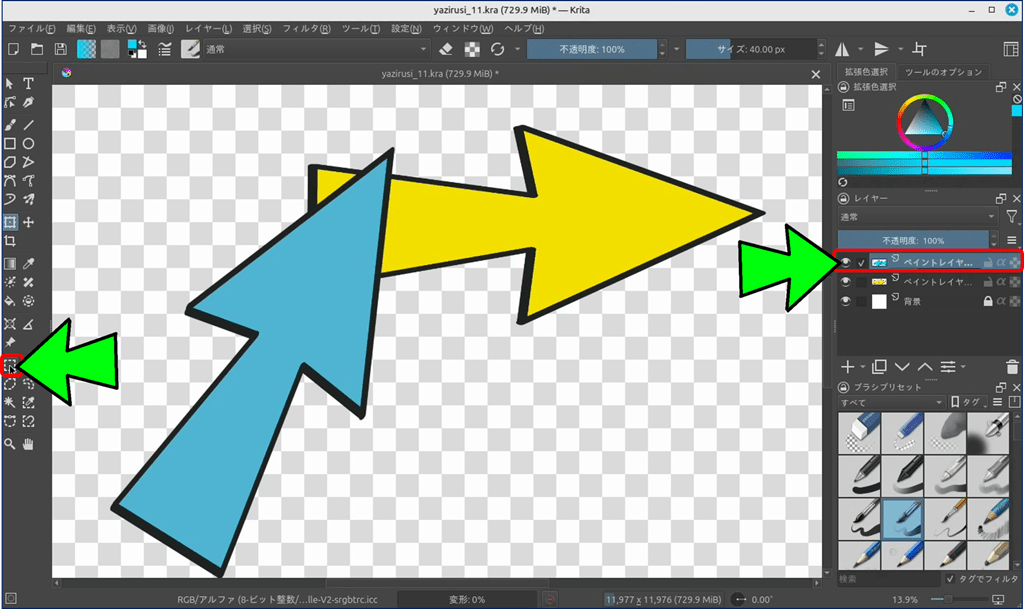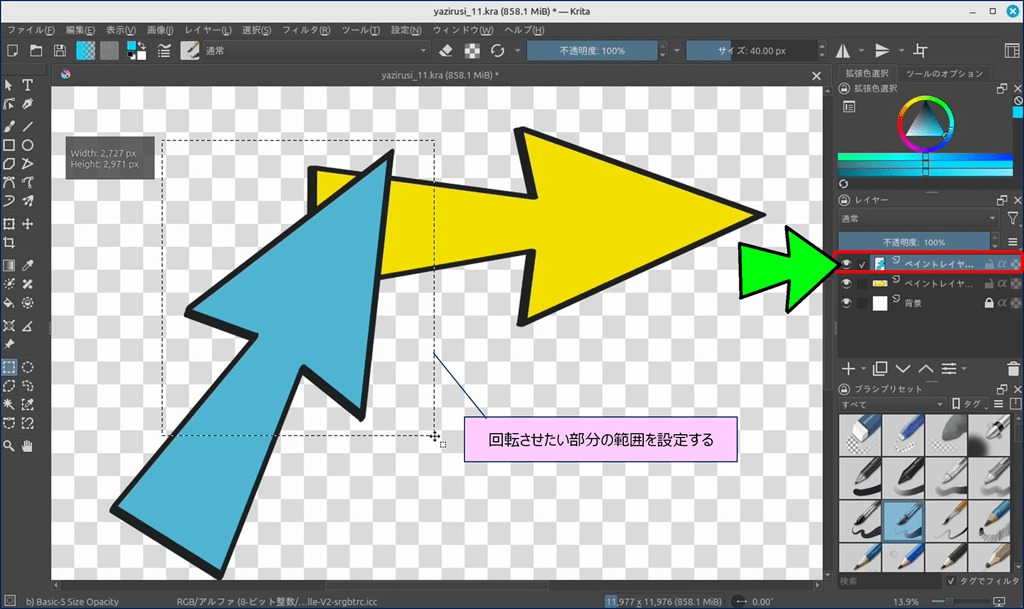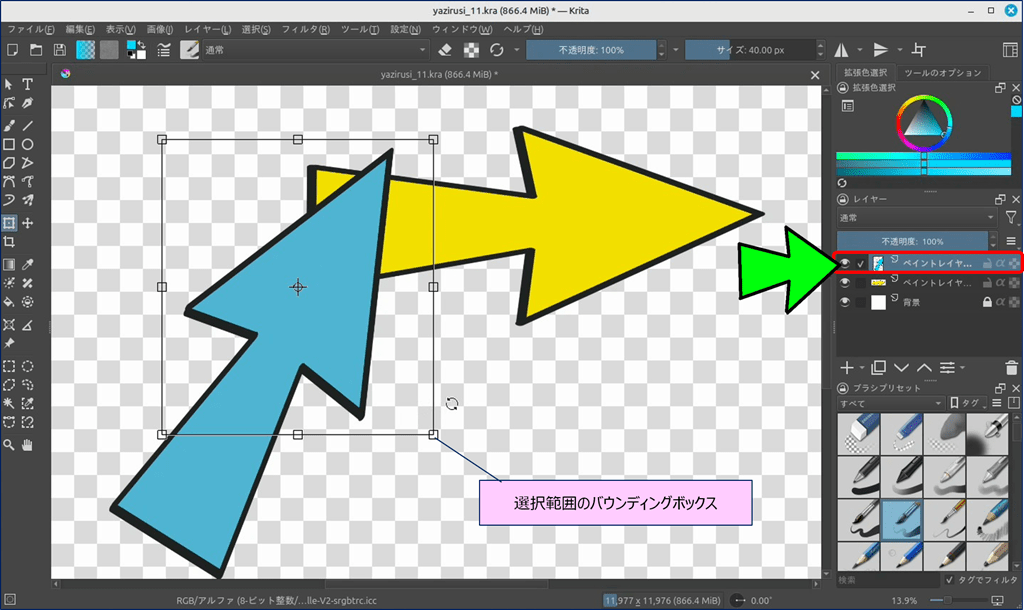Linux Mint (Cinnamon) 活用ノウハウ
ペイントソフト Krita の使い方 その-04
画像を回転させる種類とやり方
ペイントソフト Krita の使い方 その-04
画像を回転させる種類とやり方
Linux Mint 上で動作する強力なデジタルペイントツール Krita は、画像の回転機能も多岐にわたる。
この記事では、Krita の主な回転方法—「キャンバスの回転、画像全体の回転、レイヤーの変形、選択範囲の回転」—を、具体的な手順とともに解説しています。
この記事では、Krita の主な回転方法—「キャンバスの回転、画像全体の回転、レイヤーの変形、選択範囲の回転」—を、具体的な手順とともに解説しています。
これらの方法を活用すれば、描画作業が大幅に効率化できます。
スポンサー リンク
目 次
1. 変形ツール(自由変形)「バウンディングボックス」とは
🎯 Krita には、ショートカットキーで表示できる「バウンディングボックス」という便利なツールが用意されており、このツールを使えば図形を自由に変形できる。
🔸この変形操作のひとつに「回転」という機能がある。
先ずは「バウンディングボックス」を紹介すべく、レイヤーを作成し図形を変形する例を示します。
①. レイヤーを「コピーで」追加する。
②. 追加されたレイヤーの「図形」の色を変える。
3枚目のレイヤーの図形が「水色」になる。
③. バウンディングボックス「変形ツール(自由変形)」を使う。
枠の内側をドラッグして、オブジェクト(レイヤーの内容)を左へ移動する。
このように「バウンディングボックス」使えば、図形を自由に変形できる。
✅ バウンディングボックス「変形ツール(自由変形)」の機能。
📌 表示は「Ctrl+T」を押す。
🔹 四隅と辺の中央に出る小さな ハンドル(四角):
→ 拡大縮小・引き伸ばしを行う。
🔹 枠の内側をドラッグ:
→ オブジェクト(レイヤーの内容)を移動する。
🔹 枠の外側にカーソルを移すと回転カーソルになる:
→ ドラッグで 自由な角度に 回転出来る。
🔹 中央の小さな点(ピボット/アンカー):
→ 回転・拡大縮小の中心(基準点)。ドラッグで移動できる。
→ 拡大縮小・引き伸ばしを行う。
🔹 枠の内側をドラッグ:
→ オブジェクト(レイヤーの内容)を移動する。
🔹 枠の外側にカーソルを移すと回転カーソルになる:
→ ドラッグで 自由な角度に 回転出来る。
🔹 中央の小さな点(ピボット/アンカー):
→ 回転・拡大縮小の中心(基準点)。ドラッグで移動できる。
📌 決定は「Enter」キーで確定。
2. キャンバスの回転(描画時の視覚回転)
🔸目的:ビュー(見た目だけ)を回転する方法で、作画している用紙「キャンバス」をぐるぐる回して描きやすい角度にする機能。
🔹方法-1:ショートカットキーを使って回転させる方法。
| カテゴリー | ショートカットキー | アクション |
| キャンバス 回転系 | 4 | キャンバス左15°回転 |
| 5 | キャンバス回転Off | |
| 6 | キャンバス右15°回転 | |
| M | 左右反転 | |
| Shift+Space+マウスドラッグ | 自由回転 |
🔹方法-2:メニューから回転させる方法。
ショートカットキーと同じように、メニューからも回転させることが出来る。
表示 > ズーム、回転、反転 > キャンバスを 右 / 左に回転
表示 > ズーム、回転、反転 > キャンバスを 右 / 左に回転
⚡この操作では、実際の画像は回転されず、保存にも影響しません。
3. 画像全体の回転
🔸目的:画像そのものを回転する(全体を回す)方法で、保存や出力に反映される回転です。仕上げ段階やレイアウト変更で使います。
🔹方法-1:メニューから回転させる方法。
画像 > 回転 > 画像を回転(方向と角度を指定)
画像を90°右に回転
画像を90°左に回転
画像を180°回転
画像 > 回転 > 画像を回転(方向と角度を指定)
画像を90°右に回転
画像を90°左に回転
画像を180°回転
🔹方法-2:ショートカットキーを使って回転させる方法。
上記、✅ バウンディングボックス「変形ツール(自由変形)」を参照。
上記、✅ バウンディングボックス「変形ツール(自由変形)」を参照。
4. レイヤー単位での回転
🔸目的:特定のオブジェクトやレイヤーだけ回したい場合に使用。
🔹方法-1:メニューから回転させる方法。
レイヤー > 変形 > 回転 > レイヤーを回転(方向と角度を指定)
レイヤーを90°右に回転
レイヤーを90°左に回転
レイヤーを180°回転
レイヤー > 変形 > 回転 > レイヤーを回転(方向と角度を指定)
レイヤーを90°右に回転
レイヤーを90°左に回転
レイヤーを180°回転
🔹方法-2:ショートカットキーを使って回転させる方法。
上記、✅ バウンディングボックス「変形ツール(自由変形)」を参照。
上記、✅ バウンディングボックス「変形ツール(自由変形)」を参照。
5. 選択範囲の回転
🔸目的:図形の一部を、部分的に回したいときに使用する。
🔹方法:ショートカットキーを使って回転させる方法。
上記、✅ バウンディングボックス「変形ツール(自由変形)」を参照。
上記、✅ バウンディングボックス「変形ツール(自由変形)」を参照。
Enter キーで確定する。
以上、Krita の、画像回転機能は、
🔹 キャンバスの回転
🔹 キャンバスの回転
🔹 画像全体の回転
🔹 レイヤーの変形
🔹 選択範囲の回転
と、多岐にわたる。
🔹 レイヤーの変形
🔹 選択範囲の回転
と、多岐にわたる。
Linux Mint に関する記事一覧:
以上。
(2025.10.11)
スポンサー リンク